[frame="7 85"]
.

بســـ الله الرحمن الرحيم ــــم
الحمدلله والصلاة والسلام على رسول الله وعلى آله وصحبه أجمعين
السلام عليكم ورحمة الله وبركاته
بكل الحب والخير أسعد الله جميع أوقاتكم وأهلاُ بكم
كما يعرف الجميع فقد سبق للأخ العزيز أبوهمام جزاه الله كل خير وأن قدم لنا من قبل
الشرح المميز طريقة إنشاءإسطوانة ذاتية لإسترجاع النظام Recovery Disk
وكان البرنامج المستخدم لأخذ الصورة من على الويندوز برنامج Norton Ghost 2003
وكذلك عن طريقة أخذ صورة للويندوز خارج الويندوز بإستخدام Ghost Dos 8.02
ولكن الجديد بأنه مع الاجهزة الحديثة اصبحت تظهر مشكلة وقد لاحظة هذا مع الكثيرين
اما المشكلة فهي بأنه عندما نريد أخذ صورة للنظام باستخدام Norton Ghost 2003
من محرك الاقراص الصلبة أو من خلال برنامج الجوست على الويندوز
تظهر نافذة الجوست بهذا الشكل دون ما اي حراك وتتسبب بتعليق الجهاز
ولا يتم متابعة البرنامج أبداً مهما انتظرنا من الوقت لأنه سيبقى على هذا الوضع
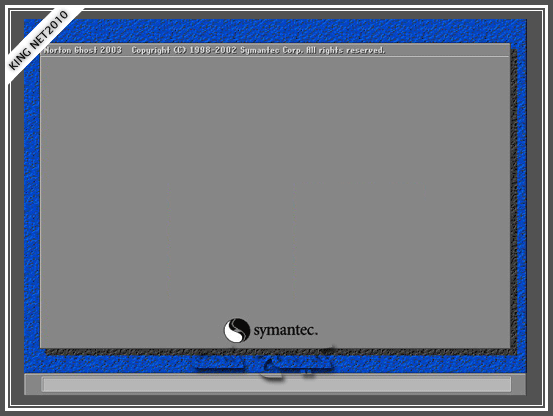
اما السبب فلم اصل او ارى تقديم اي سبب رئيسي أو مقنع للمشكلة مع احترامي لجميع الاقتراحات
فالبعض يقول تعارض الهاردات الحديثة الساتا مع الجوست والبعض يقول تعارض محركات
الاقراص الصلبة مع اللوحة او الهارد والبعض عدم دعم الجهاز لاصدارات الجوست القديمة ... إلخ
وقد جربت العمل على نفس الاصدار 2003 ولكن من خلال محرك الاقراص المرنة Floppy
فهوى يعمل بشكل سليم واي اصدار سابق يعمل اما الاصدارات الحديثة فهي تعمل بدون مشاكل
وقد تم تجريب أكثر من اصدار من اصدارات الجوست 12-13-14 جميعها تعمل بشكل سليم
اما الاصدارات القديمة فلم تعمل لا من خلال محرك الاقراص الصلبة ولى من خلال الوندوز
وقد يقول قائل نأخذ الصورة على اي اصدار من الاصدارات الحديثة بما انها تعمل بشكل سليم
أقول نعم ممكن ولكن هذه الاصدارات لاتناسبنا في حال أردنا عمل اسطوانة ذاتية الاسترجاع
للنظام كما بشرح أخي ابوهمام ولا بد من أخذ الصورة باستخدام Norton Ghost 2003
أو اصدار اقدم من البرنامج أما الاصدارات الحديثة فستكون الصورة بشكل يدوي تخزن على
قسم من الهارد ويتم استرجاعها بشكل يدوي وليسى ذاتي الاسترجاع كما ذكرنا لكم من قبل
اما مسألت ان نأخذ الصورة من خلال محرك الاقراص المرنة فلوبي فالكثير من المستخدمين
لايتوفر لديهم محرك أقراص مرنة على الحاسب وكذلك أجهزت لاب توب كما هوى معروف
ولكن وبعد عدة تجارب ومحاولات وافكار لسبب المشكلة او حل جيد ومناسب للجميع
توصلت لحل ولله الحمد شبه جذري ويناسب جميع الأخوة المستخدمين بإذن الله
والحل هوى فكرة بسيطة جداً بأن يتم الاقلاع من خلال الفلاش أو ميموري USP
ومأكد بأنه شبه لايخلو جهاز من مدخل USP بهذا الشكل لم نعد بحاجة لمحركات الاقراص للصورة
وبهذا الشكل نكون قد وفرنا حل جيد ومناسب للجميع سواء من يملكون محركات اقراص مرنة
اومن لايملكون محركات اقراص مرنة وبالاخص الاجهزة المحمولة لاب توب المعروفة لدى الجميع
طبعاً لم اطرح هذا الشرح إلا بعد التجارب على جهازي واكثر من جهاز كانة لديه نفس المشكلة
من أجهزة الاصدقاء وجميعها تمت بنجاح دون اي مشاكل وتم أخذ صورة للنظام بدون مشاكل
وقد جهزت لكم كل مانحتاج للتطبيق من ملفات وبرامج والطريقة سهلة وبسيطة جداً بإذن الله
نتوكل على الله ونبدأ وإياكم الشرح ونرجو من الجميع المتابعة وتنفيذ الخطوات بالشرح
الأدوات المطلوبة للتطبيق وانجاز العمل
1- ميموري كارت او فلاشة USP واعتقد متوفرة لدى الجميع
2- برنامج لعمل تهيئة للفلاشة وجعلها قابلة للاقلاع Dos
3- ملفات البوت الذي نحتاجها لوضعها بالافلاشة ليتم الاقلاع من خلالها Boot
4- برنامج Ghost 2003 الذي يعمل على الدوس لأخذ واسترجاع الصور
يمكنك تحميل جميع الادواة من خلال المرفقات
بعد التحميل وفك الضغط سنحصل على ثلاث مجلدات كما نلاحظ بالشكل المتحرك التالي
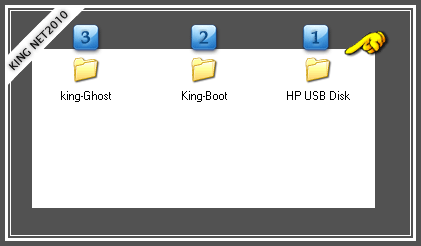
بعد ان تعرفنا على الملفات نفح المجلد الأول HP USP Disk
ونقوم بتنصيب البرنامج هوى صغير الحجم ومجاني مثل اي تنصيب عادي مايحتاج شرح
ملاحظة : الآن وقبل تشغيل البرنامج نقوم بنقل محتوى الفلاشة لو عليها برامجك الخاصة
أو ملفاتك الهامة لأنك ستفقد كل محتوياتها بعد اجراء التهيئة بالبرنامج
ثم أفتح البرنامج الذي تم تنصيبه مع مراعات التأكد من أن الفلاشة موصولة بالجهاز
ونقوم بضبط إعدادات البرنامج كما يوضح لنا الشكل التالي
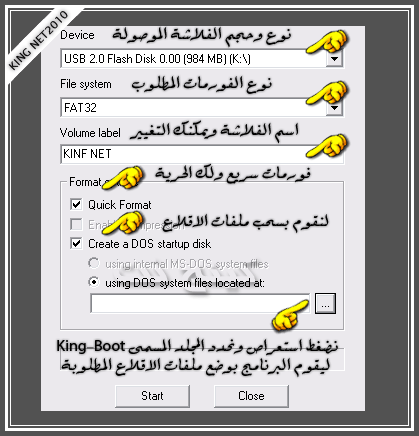
بعد أن تتأكد من جميع الاعدادات السابقة واهم مافي الامر تحديد المجلد المسمى King-Boot
نقوم بالضغط على Start بعدها ستظهر لك رسالة تحذيرية مفادها بأنك سافقد كل محتوى الفلاشة
نوافق على الرسالة لبدأ البرنامج بعمل التهيئة المطلوبة ونسخ ملفات الاقلاع على الفلاشة
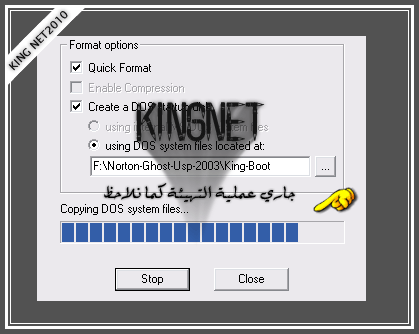
بعد اتمام عمليت التهيئة ستخرج لنا رسالة مفادها تم إجراء عملية التهيئة
ونسخ الملفات المطلوبة بنجاح نوافق ونغلق البرنامج فقد انتهينا من العمل على البرنامج
ودعوني اشاهد معكم محتوى الفلاشة لنتأكد ما إذا تم نسخ ملفات الاقلاع
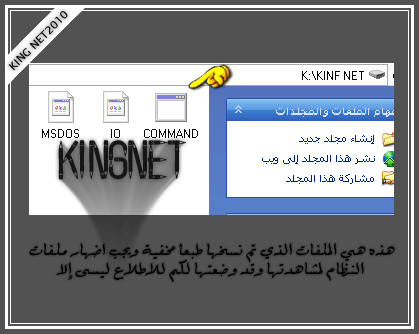
الآن نقوم بفتح المجلد المسمى king-Ghost ونسخ جميع المحتى على الفلاشة
لاحط معي مذا أقول انا اقول المحتوى ولم أقل المجلد نقوم بنسخها على الفلاشة
كما هوى موضح بالشكل التالي
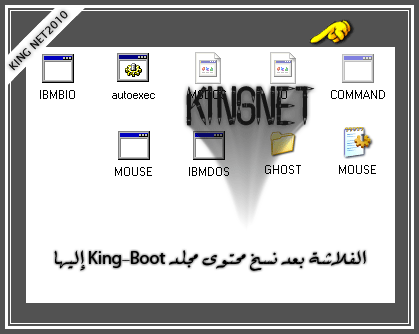
بهذا الشكل نكون قد انتهينا من اعدادات الفلاشة واصبحة جاهزة للأقلاع على الدوس
وسيتم تشغيل برنامج Norton Ghost 2003 بدون أي مشاكل بإذن الله
باقي علينا نقوم بتعديل لوحت البوس ليتم الاقلاع من على الفلاشة وتشغيل البرنامج
مأكد الجميع يعرف طريقة أخذ الصورة من خلال البرنامج وكذلك الاسترجاع
ولمن نسي الطريقة فهذه صورة متحركة للتذكير لأخذ نسخة احتياطية للنظام
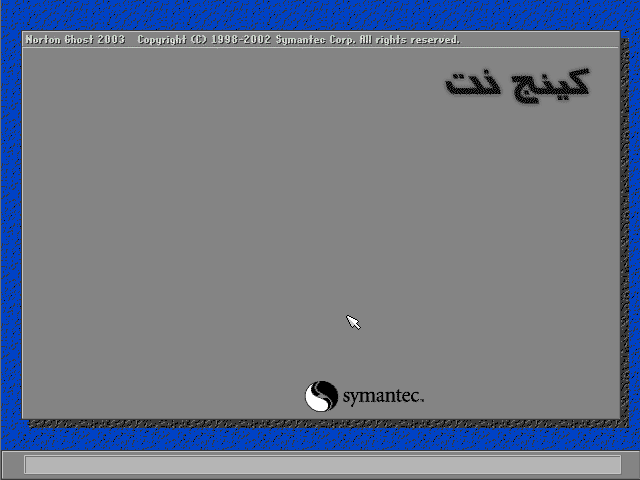
وهذه كذلك صورة متحركة لطريقة الاسترجاع للصورة من خلال البرنامج
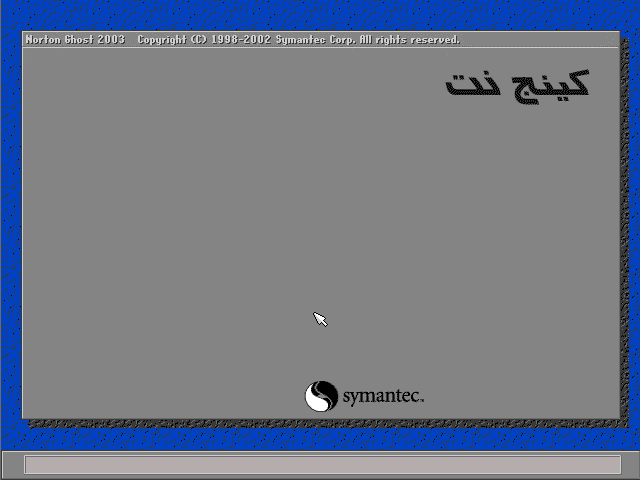
ملاحظة أخيرة: عند الاقلاع على البرنامج لأخذ الصورة قد يستغرب البعض
بأن البرنامج يظهر له هاردين علماً انه لايملك سوى هارد واح أساسي على الجهاز
مأكد لأنه على اعتابر أنه تعرف على الفلاشة هارد رقم 1 واقلع عليها
لهذا نختار رقم 2 وهوى الهارد الذي يحتوي على نضامك وبقية الاقسام
بهذا الشكل نكون قد انتهينا من شرحنا هذا فأرجوا المعذرة على اي تقصير
وإلا أن ألقاكم بموضوع جديد لكم مني خالص الشكر والتقدير
.
[/frame]

بســـ الله الرحمن الرحيم ــــم
الحمدلله والصلاة والسلام على رسول الله وعلى آله وصحبه أجمعين
السلام عليكم ورحمة الله وبركاته
بكل الحب والخير أسعد الله جميع أوقاتكم وأهلاُ بكم
كما يعرف الجميع فقد سبق للأخ العزيز أبوهمام جزاه الله كل خير وأن قدم لنا من قبل
الشرح المميز طريقة إنشاءإسطوانة ذاتية لإسترجاع النظام Recovery Disk
وكان البرنامج المستخدم لأخذ الصورة من على الويندوز برنامج Norton Ghost 2003
وكذلك عن طريقة أخذ صورة للويندوز خارج الويندوز بإستخدام Ghost Dos 8.02
ولكن الجديد بأنه مع الاجهزة الحديثة اصبحت تظهر مشكلة وقد لاحظة هذا مع الكثيرين
اما المشكلة فهي بأنه عندما نريد أخذ صورة للنظام باستخدام Norton Ghost 2003
من محرك الاقراص الصلبة أو من خلال برنامج الجوست على الويندوز
تظهر نافذة الجوست بهذا الشكل دون ما اي حراك وتتسبب بتعليق الجهاز
ولا يتم متابعة البرنامج أبداً مهما انتظرنا من الوقت لأنه سيبقى على هذا الوضع
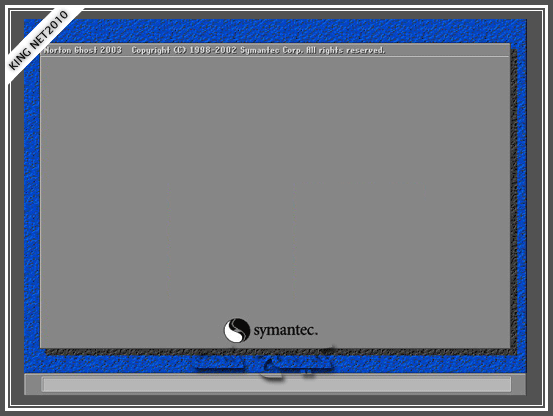
اما السبب فلم اصل او ارى تقديم اي سبب رئيسي أو مقنع للمشكلة مع احترامي لجميع الاقتراحات
فالبعض يقول تعارض الهاردات الحديثة الساتا مع الجوست والبعض يقول تعارض محركات
الاقراص الصلبة مع اللوحة او الهارد والبعض عدم دعم الجهاز لاصدارات الجوست القديمة ... إلخ
وقد جربت العمل على نفس الاصدار 2003 ولكن من خلال محرك الاقراص المرنة Floppy
فهوى يعمل بشكل سليم واي اصدار سابق يعمل اما الاصدارات الحديثة فهي تعمل بدون مشاكل
وقد تم تجريب أكثر من اصدار من اصدارات الجوست 12-13-14 جميعها تعمل بشكل سليم
اما الاصدارات القديمة فلم تعمل لا من خلال محرك الاقراص الصلبة ولى من خلال الوندوز
وقد يقول قائل نأخذ الصورة على اي اصدار من الاصدارات الحديثة بما انها تعمل بشكل سليم
أقول نعم ممكن ولكن هذه الاصدارات لاتناسبنا في حال أردنا عمل اسطوانة ذاتية الاسترجاع
للنظام كما بشرح أخي ابوهمام ولا بد من أخذ الصورة باستخدام Norton Ghost 2003
أو اصدار اقدم من البرنامج أما الاصدارات الحديثة فستكون الصورة بشكل يدوي تخزن على
قسم من الهارد ويتم استرجاعها بشكل يدوي وليسى ذاتي الاسترجاع كما ذكرنا لكم من قبل
اما مسألت ان نأخذ الصورة من خلال محرك الاقراص المرنة فلوبي فالكثير من المستخدمين
لايتوفر لديهم محرك أقراص مرنة على الحاسب وكذلك أجهزت لاب توب كما هوى معروف
ولكن وبعد عدة تجارب ومحاولات وافكار لسبب المشكلة او حل جيد ومناسب للجميع
توصلت لحل ولله الحمد شبه جذري ويناسب جميع الأخوة المستخدمين بإذن الله
والحل هوى فكرة بسيطة جداً بأن يتم الاقلاع من خلال الفلاش أو ميموري USP
ومأكد بأنه شبه لايخلو جهاز من مدخل USP بهذا الشكل لم نعد بحاجة لمحركات الاقراص للصورة
وبهذا الشكل نكون قد وفرنا حل جيد ومناسب للجميع سواء من يملكون محركات اقراص مرنة
اومن لايملكون محركات اقراص مرنة وبالاخص الاجهزة المحمولة لاب توب المعروفة لدى الجميع
طبعاً لم اطرح هذا الشرح إلا بعد التجارب على جهازي واكثر من جهاز كانة لديه نفس المشكلة
من أجهزة الاصدقاء وجميعها تمت بنجاح دون اي مشاكل وتم أخذ صورة للنظام بدون مشاكل
وقد جهزت لكم كل مانحتاج للتطبيق من ملفات وبرامج والطريقة سهلة وبسيطة جداً بإذن الله
نتوكل على الله ونبدأ وإياكم الشرح ونرجو من الجميع المتابعة وتنفيذ الخطوات بالشرح
الأدوات المطلوبة للتطبيق وانجاز العمل
1- ميموري كارت او فلاشة USP واعتقد متوفرة لدى الجميع
2- برنامج لعمل تهيئة للفلاشة وجعلها قابلة للاقلاع Dos
3- ملفات البوت الذي نحتاجها لوضعها بالافلاشة ليتم الاقلاع من خلالها Boot
4- برنامج Ghost 2003 الذي يعمل على الدوس لأخذ واسترجاع الصور
يمكنك تحميل جميع الادواة من خلال المرفقات
بعد التحميل وفك الضغط سنحصل على ثلاث مجلدات كما نلاحظ بالشكل المتحرك التالي
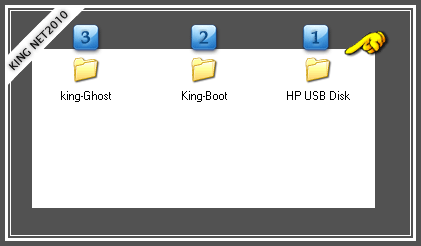
بعد ان تعرفنا على الملفات نفح المجلد الأول HP USP Disk
ونقوم بتنصيب البرنامج هوى صغير الحجم ومجاني مثل اي تنصيب عادي مايحتاج شرح
ملاحظة : الآن وقبل تشغيل البرنامج نقوم بنقل محتوى الفلاشة لو عليها برامجك الخاصة
أو ملفاتك الهامة لأنك ستفقد كل محتوياتها بعد اجراء التهيئة بالبرنامج
ثم أفتح البرنامج الذي تم تنصيبه مع مراعات التأكد من أن الفلاشة موصولة بالجهاز
ونقوم بضبط إعدادات البرنامج كما يوضح لنا الشكل التالي
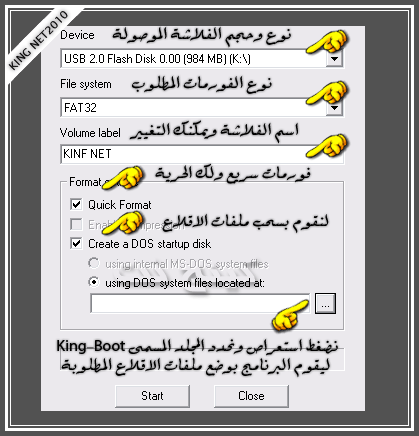
بعد أن تتأكد من جميع الاعدادات السابقة واهم مافي الامر تحديد المجلد المسمى King-Boot
نقوم بالضغط على Start بعدها ستظهر لك رسالة تحذيرية مفادها بأنك سافقد كل محتوى الفلاشة
نوافق على الرسالة لبدأ البرنامج بعمل التهيئة المطلوبة ونسخ ملفات الاقلاع على الفلاشة
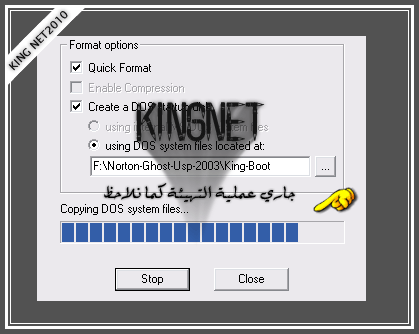
بعد اتمام عمليت التهيئة ستخرج لنا رسالة مفادها تم إجراء عملية التهيئة
ونسخ الملفات المطلوبة بنجاح نوافق ونغلق البرنامج فقد انتهينا من العمل على البرنامج
ودعوني اشاهد معكم محتوى الفلاشة لنتأكد ما إذا تم نسخ ملفات الاقلاع
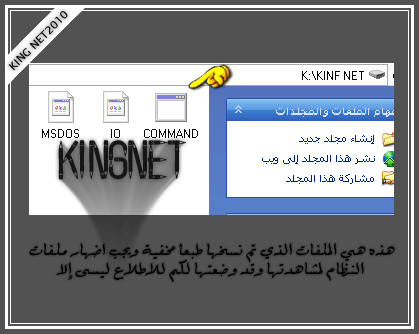
الآن نقوم بفتح المجلد المسمى king-Ghost ونسخ جميع المحتى على الفلاشة
لاحط معي مذا أقول انا اقول المحتوى ولم أقل المجلد نقوم بنسخها على الفلاشة
كما هوى موضح بالشكل التالي
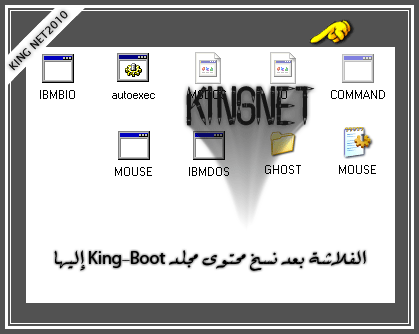
بهذا الشكل نكون قد انتهينا من اعدادات الفلاشة واصبحة جاهزة للأقلاع على الدوس
وسيتم تشغيل برنامج Norton Ghost 2003 بدون أي مشاكل بإذن الله
باقي علينا نقوم بتعديل لوحت البوس ليتم الاقلاع من على الفلاشة وتشغيل البرنامج
مأكد الجميع يعرف طريقة أخذ الصورة من خلال البرنامج وكذلك الاسترجاع
ولمن نسي الطريقة فهذه صورة متحركة للتذكير لأخذ نسخة احتياطية للنظام
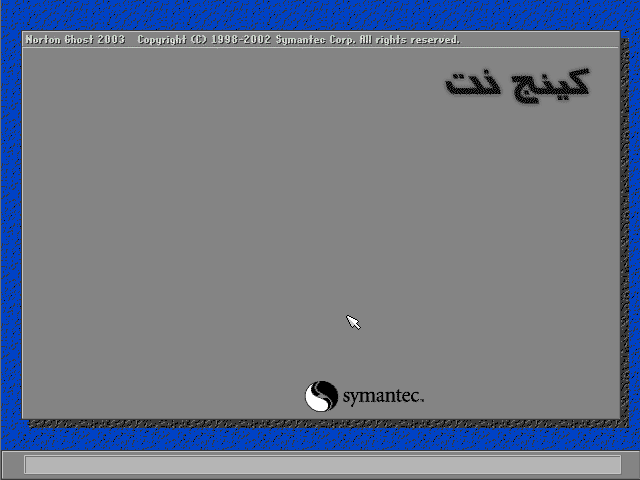
وهذه كذلك صورة متحركة لطريقة الاسترجاع للصورة من خلال البرنامج
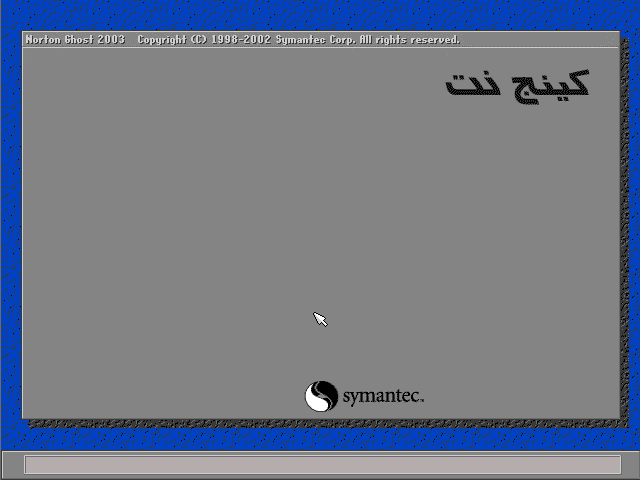
ملاحظة أخيرة: عند الاقلاع على البرنامج لأخذ الصورة قد يستغرب البعض
بأن البرنامج يظهر له هاردين علماً انه لايملك سوى هارد واح أساسي على الجهاز
مأكد لأنه على اعتابر أنه تعرف على الفلاشة هارد رقم 1 واقلع عليها
لهذا نختار رقم 2 وهوى الهارد الذي يحتوي على نضامك وبقية الاقسام
بهذا الشكل نكون قد انتهينا من شرحنا هذا فأرجوا المعذرة على اي تقصير
وإلا أن ألقاكم بموضوع جديد لكم مني خالص الشكر والتقدير
.






تعليق